適用対象: Premium
ワークスペースを設定して、API チームが独自の API を管理および製品化できるようにします。一方、API プラットフォーム チームに API Management プラットフォームを監視、管理、保守するためのツールを提供します。 ワークスペースを作成してアクセス許可を割り当てると、ワークスペース コラボレーターは独自の API、製品、サブスクリプション、および関連リソースを作成および管理することができます。
注
- 最新のワークスペース機能は、API Management REST API バージョン 2023-09-01-preview 以降でサポートされています。
- 価格に関する考慮事項については、「API Management の価格」を参照してください。
この記事の手順に従って、次のことを行います。
- Azure portal を使用して API Management ワークスペースを作成し、ワークスペース ゲートウェイを関連付ける
- 必要に応じて、Azure 仮想ネットワーク内のワークスペース ゲートウェイを分離する
- ワークスペースにアクセス許可を割り当てる
注
- 現在、ワークスペース ゲートウェイの作成は実行時間の長い操作であり、完了までに最長で 3 時間以上かかることがあります。
- 複数のワークスペースをワークスペース ゲートウェイに関連付けることは、2025 年 4 月 15 日以降に作成されたワークスペース ゲートウェイでのみ使用できます。 共有ワークスペース ゲートウェイの詳細を確認します。
前提条件
- API Management インスタンス。 必要に応じて、サポートされているレベルに作成します。
- API Management インスタンスがデプロイされているリソース グループの所有者または共同作成者ロール、あるいはリソース グループにリソースを作成するための同等のアクセス許可。
- (省略可能)ワークスペース ゲートウェイの受信トラフィックと送信トラフィックを分離するための、新規または既存の Azure 仮想ネットワーク内のサブネット。 構成オプションと要件については、「ワークスペース ゲートウェイのネットワーク リソース要件」を参照してください。
ワークスペースを作成する - ポータル
Azure portal にサインインし、API Management インスタンスに移動します。
左側のメニューの [API] で、[ワークスペース]>[+ 追加] を選択します。
[基本] タブで、ワークスペースのわかりやすい表示名、リソースの名前、省略可能な説明を入力します。 [次へ] を選択します。
[ ゲートウェイ ] タブで、ワークスペース ゲートウェイの設定を構成します。
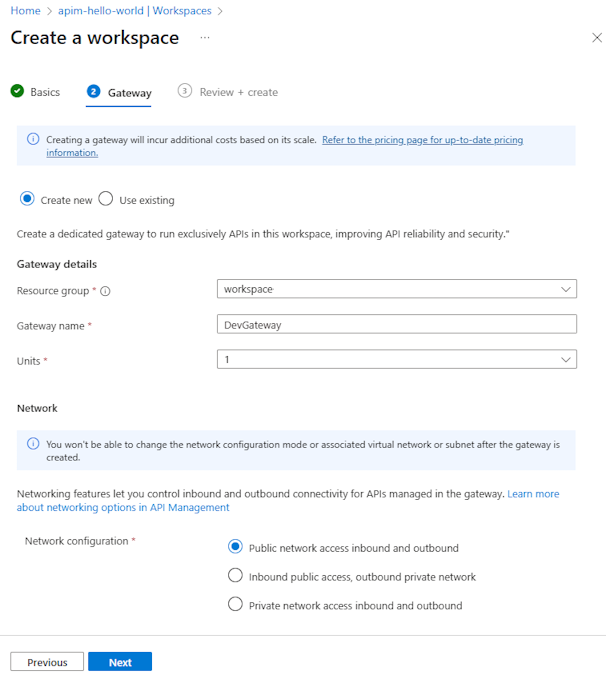
[ 新規作成] を選択して新しいワークスペース ゲートウェイを作成するか、[ 既存のものを使用] を選択してワークスペースを、他のワークスペースがデプロイされている既存のゲートウェイに関連付けます。
新しいゲートウェイを作成する場合:
ゲートウェイの 詳細で、新しいゲートウェイ名を入力し、スケール ユニットの数を選択 します。 ゲートウェイのコストはユニット数に基づいています。 詳細については、「API Management の価格」を参照してください。
[ネットワーク] で、ワークスペース ゲートウェイの [ネットワーク構成] を選択します。
重要
ワークスペースのネットワーク構成は慎重に計画してください。 ワークスペースの作成後にネットワーク構成を変更することはできません。
受信パブリック アクセス、送信プライベート アクセス (仮想ネットワーク統合) または受信プライベート アクセス、送信プライベート アクセス (仮想ネットワークインジェクション) のいずれかを選択した場合は、仮想ネットワークとサブネットを選択してワークスペース ゲートウェイを分離するか、新しいゲートウェイを作成します。 ネットワーク要件については、「ワークスペース ゲートウェイのネットワーク リソース要件」を参照してください。
[次へ] を選択します。 検証が完了した後、 [作成] を選択します。
注
新しいワークスペース ゲートウェイの作成 (選択されている場合) は、完了までに最大で数時間かかることがあります。 Azure portal でデプロイの進行状況を追跡するには、ゲートウェイのリソース グループに移動します。 左側のメニューで、[設定] の下の [デプロイ] を選択します。
デプロイが完了すると、新しいワークスペースが [ワークスペース] ページの一覧に表示されます。 ワークスペースを選択して、その設定とリソースを管理します。
注
- ゲートウェイ ランタイムのホスト名とその他のゲートウェイの詳細を表示するには、ポータルでワークスペースを選択します。 [デプロイ + インフラストラクチャ] で、[ゲートウェイ] を選択し、ワークスペースのゲートウェイの名前を選択します。
- ワークスペース ゲートウェイの作成中は、ワークスペースの API へのランタイム呼び出しは成功しません。
ワークスペースにユーザーを割り当てる - ポータル
ワークスペースを作成したら、ワークスペースのリソースを管理するためのアクセス許可をユーザーに割り当てます。 各ワークスペース ユーザーには、サービス スコープのワークスペース RBAC ロールとワークスペース スコープの RBAC ロールの両方を割り当てるか、カスタム ロールを使用して同等のアクセス許可を付与する必要があります。
ワークスペース ゲートウェイを管理するために、ワークスペース ユーザーには、ワークスペース ゲートウェイをスコープにした Azure 提供の RBAC ロールも割り当てることをお勧めします。
注
Microsoft Entra グループを設定すると、ワークスペースへのアクセス許可を複数のユーザーに割り当てることができ、管理を容易にすることができます。
- 組み込みのワークスペース ロールの一覧については、「API Management でロールベースのアクセス制御を使用する方法」を参照してください。
- ロールを割り当てる手順については、「ポータルを使用して Azure ロールを割り当てる」を参照してください。
サービスに関連する役割を割り当てる
Azure portal にサインインし、API Management インスタンスに移動します。
左側のメニューで、[アクセス制御 (IAM)]>[追加] の順に選択します。
ワークスペースの他のメンバーに次のいずれかのサービス スコープのロールを割り当てます。
- API Management サービス ワークスペース API 開発者
- API管理サービス ワークスペースのAPI製品マネージャー
ワークスペース スコープのロールを割り当てる
API Management インスタンスのメニューで、[API] の [ワークスペース]> 作成したワークスペースの名前の順に選択します。
[ワークスペース] ウィンドウで、[アクセス制御 (IAM)]>[追加] の順に選択します。
ワークスペース メンバーに対しては、ワークスペース API やその他のリソースを管理できるように、次のいずれかのワークスペース スコープのロールを割り当てます。
- API管理ワークスペースリーダー
- API Management ワークスペース共同作成者
- API開発者向けの管理ワークスペース
- API Management ワークスペース API プロダクト マネージャー
ゲートウェイ スコープのロールを割り当てる
Azure portal にサインインし、API Management インスタンスに移動します。
左側のメニューの [API] で、[ワークスペース]> ワークスペース名を選択します。
ワークスペースの左側のメニューで、[ゲートウェイ] を選択し、ワークスペース ゲートウェイを選択します。
左側のメニューで、[アクセス制御 (IAM)]>[追加] の順に選択します。
ワークスペースの各メンバーに次のいずれかのロールを割り当てます。 少なくとも、ゲートウェイの設定を表示するための閲覧者ロールを割り当てることをお勧めします。 所有者と共同作成者 は、ゲートウェイのスケーリングを含むゲートウェイの設定を管理できます。
- [所有者]
- 投稿者
- リーダー
ワークスペース API の監視の診断設定を有効にする
ワークスペースの Azure Monitor ログを収集して Log Analytics ワークスペースに送信するように設定を構成します。そのため、ワークスペース チームは独自の API を監視でき、API プラットフォーム チームは API Management インスタンスの一元化されたログにアクセスできます。 次の図を参照してください。

ワークスペースの Azure Monitor ログを収集するには、サービス レベルとワークスペース レベルの両方で診断設定が必要です。
まず、API Management ゲートウェイ ログの収集に対して サービス レベル で診断設定を有効にします (設定がまだ有効になっていない場合)。 Log Analytics ワークスペースにログを送信することをお勧めします。 詳細については、「 API Management の診断設定を構成する」を参照してください。
次に、 ワークスペース レベル で診断設定を有効にして、API Management ゲートウェイ ログを同じ Log Analytics ワークスペースに送信します。 この設定では、ワークスペースに関連付けられているすべてのワークスペース ゲートウェイのログが収集されます。
重要
サービス レベルの診断設定では、ワークスペース レベルの診断設定が有効になっているワークスペースを含め、API Management インスタンス全体のログ記録が構成されます。 ワークスペース レベルの診断設定を有効にしない場合、ワークスペースのゲートウェイ ログは収集または Log Analytics に集計されません。
注
既定では、組み込みのワークスペース RBAC ロールが割り当てられているワークスペース チームのメンバーには、ワークスペースの診断設定を編集するアクセス許可がありません。 API プラットフォーム チームには、これらのアクセス許可があります。
ワークスペース レベルのゲートウェイ ログの収集用にワークスペース診断設定を構成するには:
Azure portal にサインインし、API Management インスタンスに移動します。
左側のメニューの [API] で、[ワークスペース]> ワークスペース名を選択します。
ワークスペースの左側のメニューの [監視] で、[診断設定] >[+ 診断設定の追加] を選択します。
[診断設定] ページで、設定の詳細を次のように入力または選択します。
- [診断設定名]: わかりやすい名前を入力します。
- [カテゴリ グループ]: 必要に応じて、シナリオを選択します。
- [ カテゴリ]: ApiManagement Gateway に関連するログを 選択して、このワークスペースの API のゲートウェイ ログを収集します。
- [ 宛先の詳細] で、サービス レベルの診断設定と他のワークスペース レベルの診断設定で指定したのと同じ Azure Log Analytics ワークスペースにログを送信することを選択します。
- 保存 を選択します。
注
- 現時点では、ワークスペースのゲートウェイ ログのみを収集できます。
- ワークスペースの左側のメニューにある [監視>ログ ] に移動して、ワークスペース レベルのログにアクセスします。
ワークスペースを始めましょう
ワークスペース内のロールによっては、ユーザーには API、製品、サブスクリプション、その他のリソースを作成するためのアクセス許可がある場合や、それらの一部またはすべてに対する読み取り専用アクセスが付与されている場合があります。
ワークスペースで API の管理、保護、公開を開始するには、次のガイダンスを参照してください。